keil4新建第一个51单片机项目
一 、安装破解keil
51单片机编程kiel4安装破解教程https://blog.csdn.net/qq_38105227/article/details/81676095
在keil4已经安装完毕,并且破解成功后,我们来创建第一个51单片机
二、创建工程
- 先打开我们的Keil uVision4软件
注意打开软件界面一个为空白,如下图:
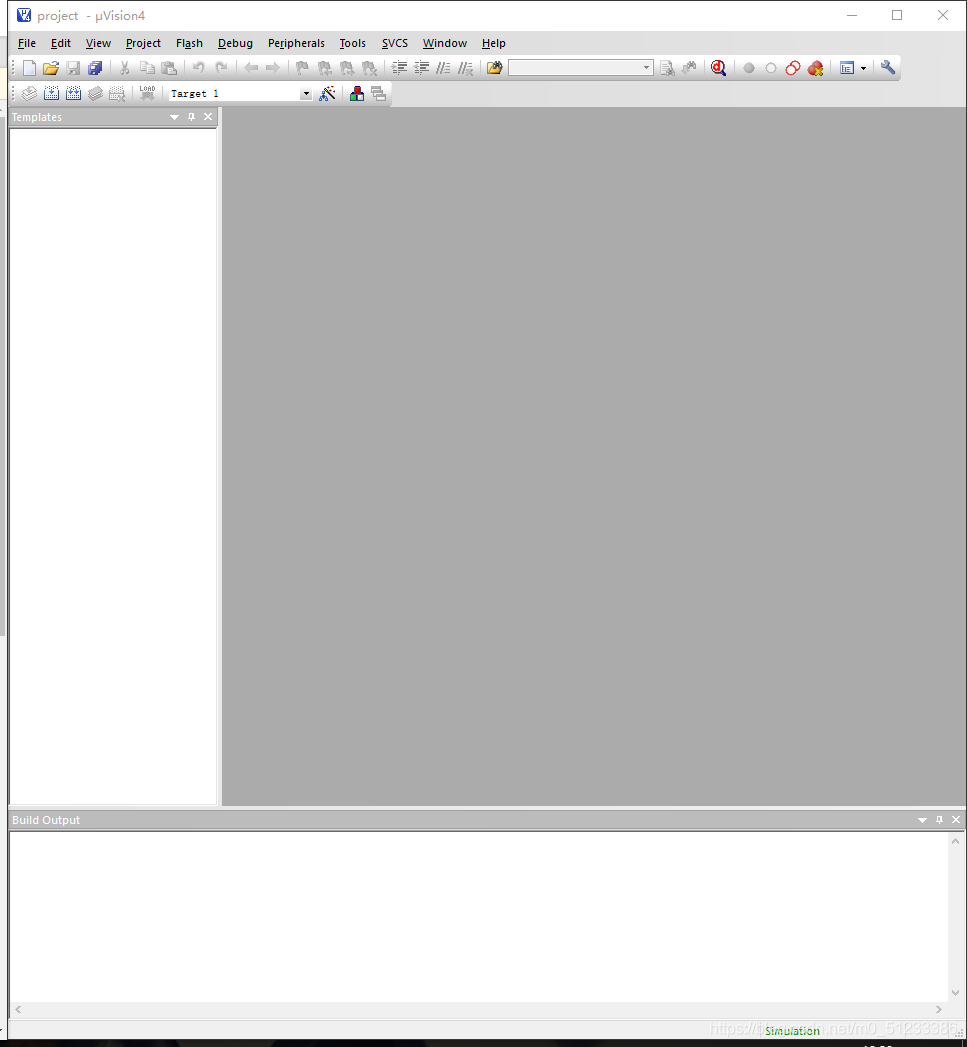
2.新建项目

3.这里我新建一个名称为example的项目,保存在D盘的firstproject文件夹中。该项目名称可以任取,该新建项目保存位置也可以任意设置。如下图:
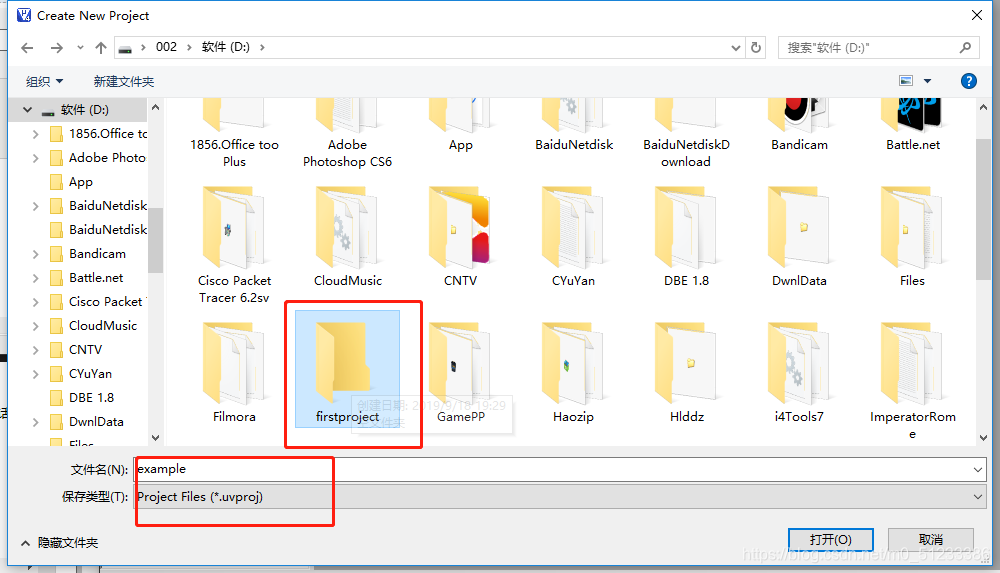
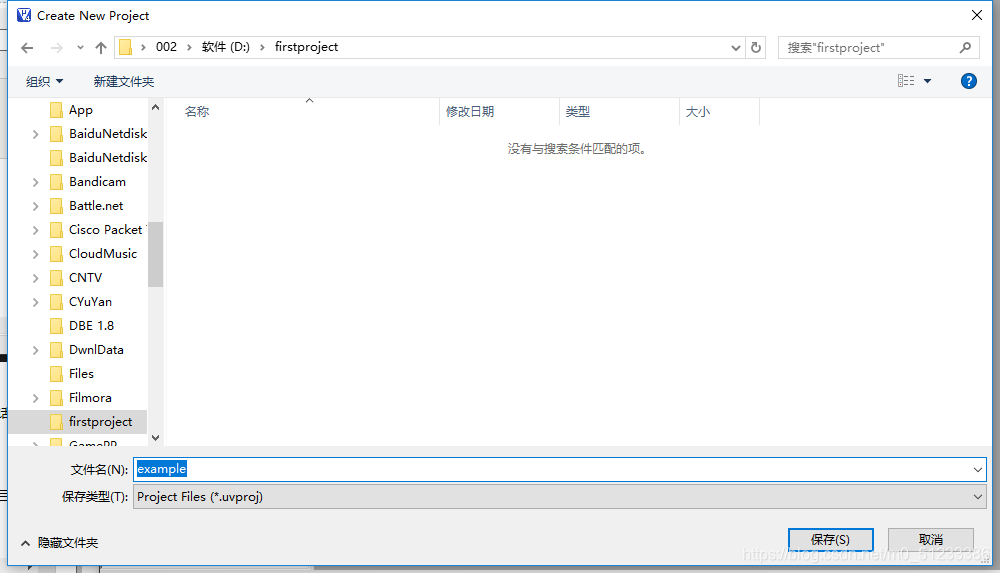
4.保存后弹出如图所示的对话框,选择项目所用单片机芯片。选择“Atmel”,点击“Atmel”英文前面的“+”符号,选择“AT89C52”,点击“OK”后点击“是”。如下图:
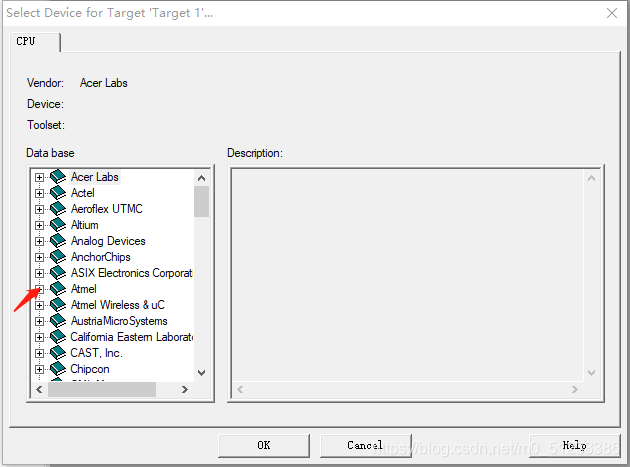
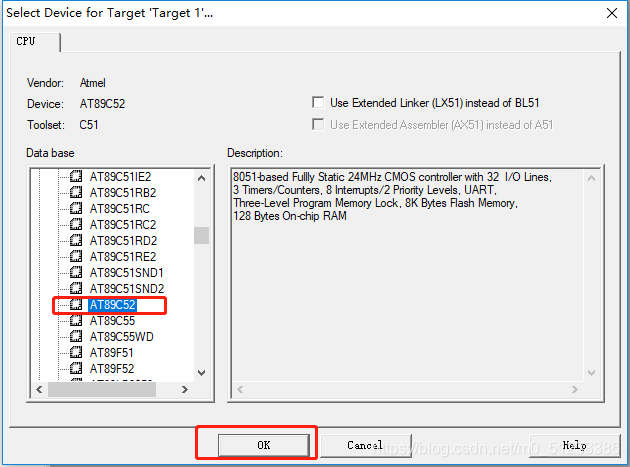
5.新建文件,点击左上角的“File”,选择“new”,新建一个文件。然后点击菜单“File”,选择“save”,弹出“”’save
as‘对话框,选择保存位置(保存位置默认与项目位置相同,建议不要更改),取名新建文件“example_led.c”。文件名无所谓可以任意修改,但一定要有“.c”后缀。如下图:
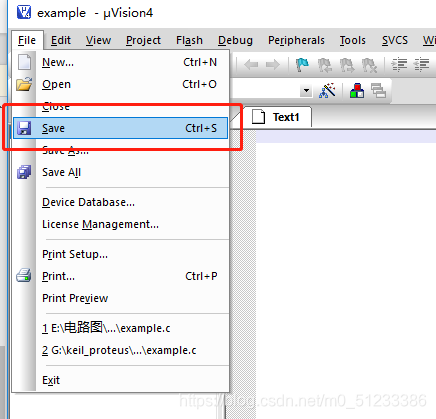
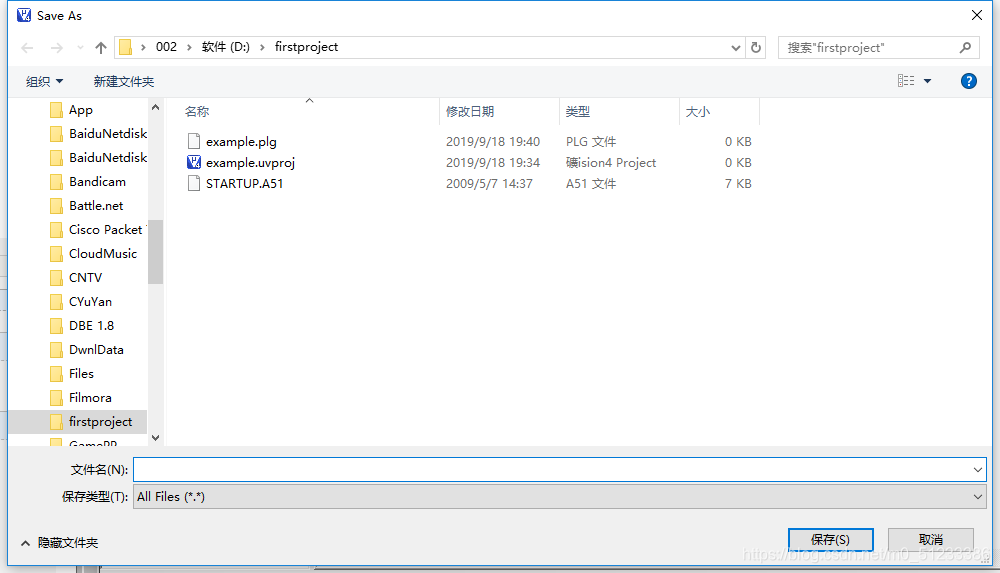
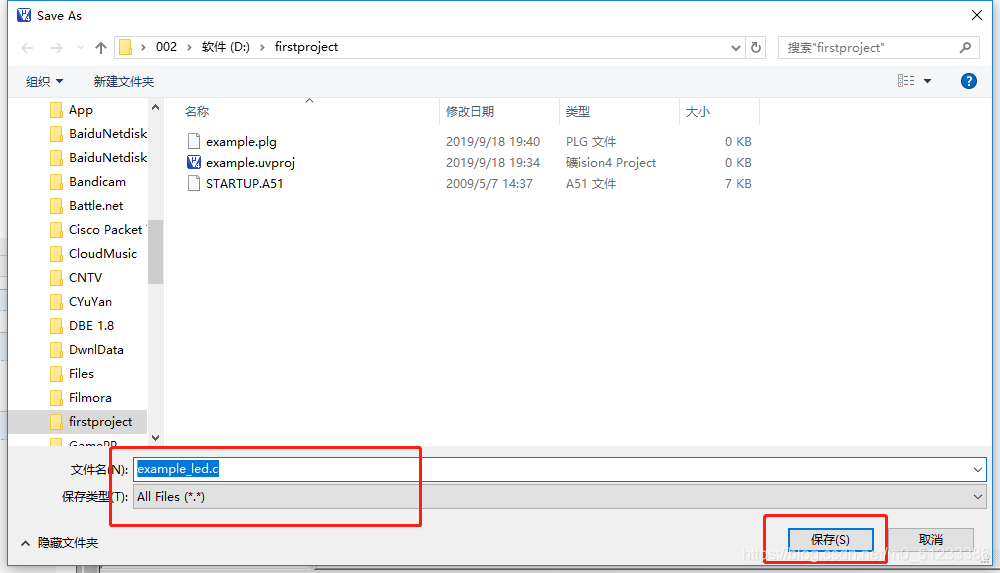
6.添加文件(新建的example_led.c文件)到项目中,单击“Source Group 1”文件夹,右键鼠标,选择”Add Files to
Group Source Group
1…“,弹出对话框,选择要添加的C文件(刚新建的example_led.c文件),单击”Add“,完成添加点击”Close“关闭窗口。如下图:
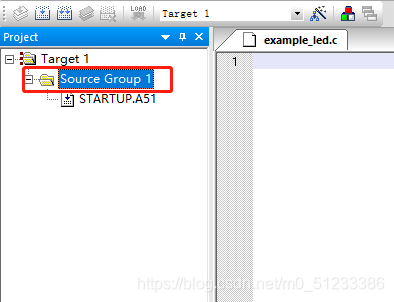
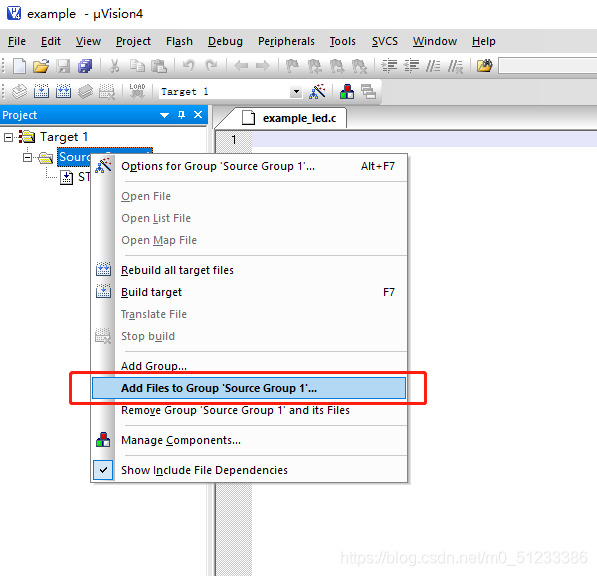
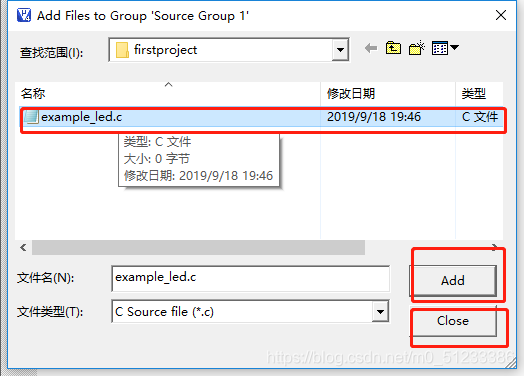
三、程序编写及编译
7.输入程序(程序在图片下方),完成后点击菜单栏的”Project“选择”Options for Target ‘Target
1’…“,弹出对话框,点击"Output",把”Create HEX File“勾上,点击OK。如下图:
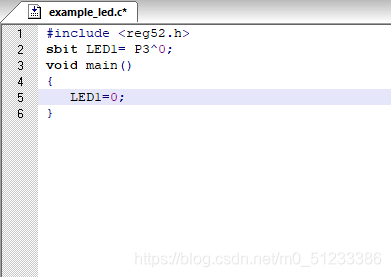
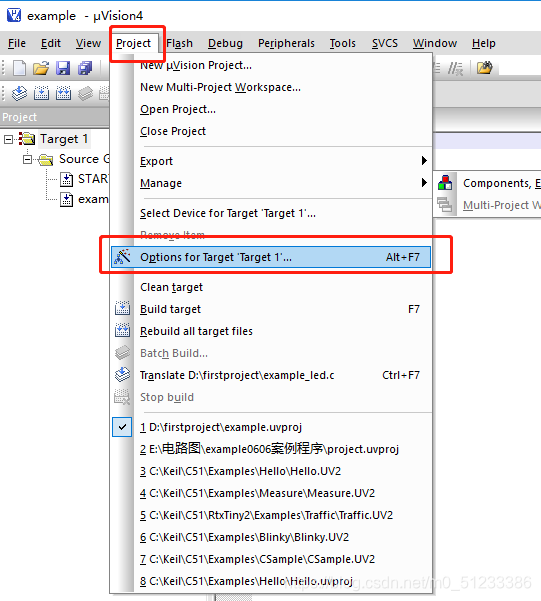
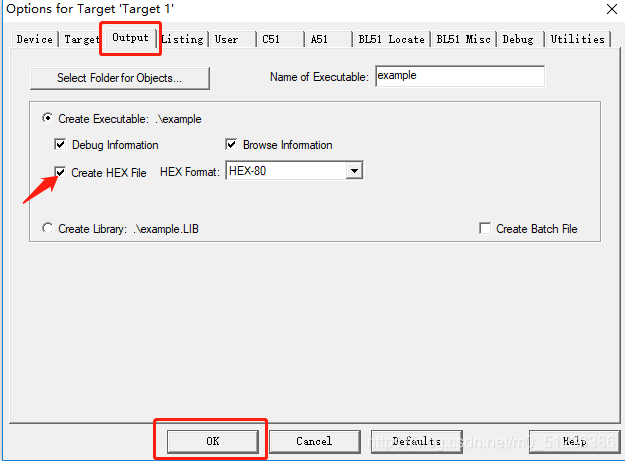
8.检查输入程序正确性,点击左上角的”“三个按钮,出现如下图所示证明没有问题,如下图:
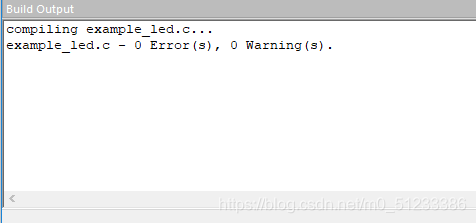
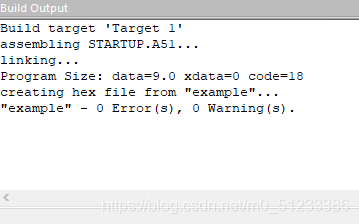
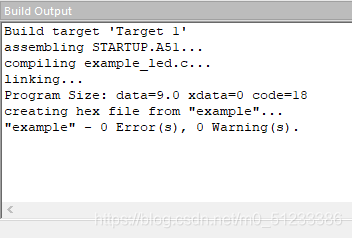
四、下载烧录程序
参考教程
https://jingyan.baidu.com/article/09ea3ede4e8b23c0aede39ed.html
如果上述链接方法,不好使,增加下面操作
打开 选择Keil仿真设置-添加型号和头文件到keil中
(注意:这里添加到的keil文件目录下必须同时存在UVx和C51文件夹)

